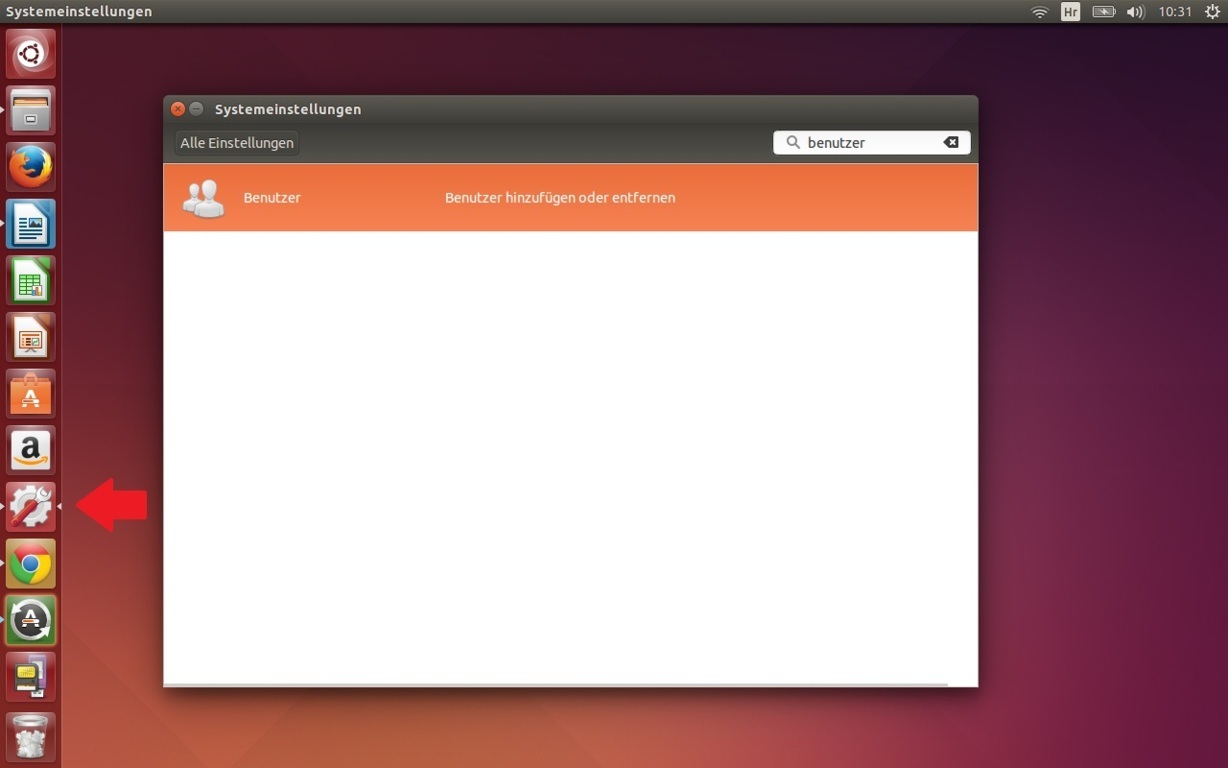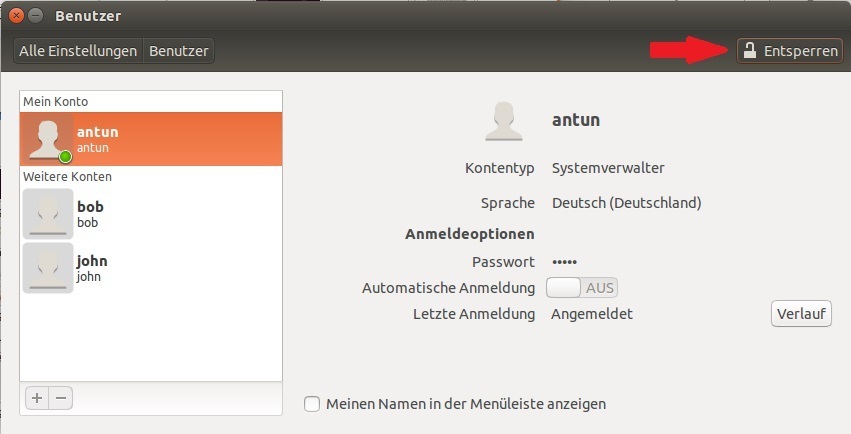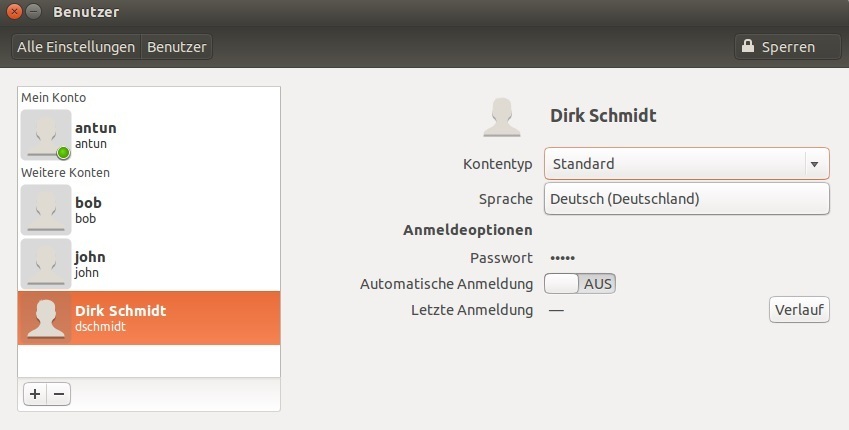User verändern
In Ubuntu können Sie die Benutzerinformationen mit Hilfe von Shell-Befehlen oder dem GUI-Tool verändern. Sie können User umbenennen, sperren, einen User zu weiteren Gruppen hinzufügen, dem User ein neues Speicherverzeichnis zuweisen usw.
Benutzer mit dem GUI tool verändern
Um Benutzer mit dem GUI-Tool zu verändern, klicken Sie auf die “Systemeinstellungen” auf der linken Seite des Bildschirms. Geben Sie in dem Fenster “benutzer” ein. Dies sollte das GUI-Tool namens “Benutzer” finden:
Klicken Sie auf die “Entsperren“-Schaltfläche in der rechten oberen Ecke in dem eröffneten Fenster. Sie müssen das Superuser-Passwort eingeben:
Als nächstes klicken Sie auf den Benutzer, den Sie ändern möchten. Sie können den Benutzer-Kontotyp, die Sprache, das Passwort und die automatische Anmeldung ändern:
Benutzer mit dem Befehl usermod verändern
Man kann auch Benutzer mit dem Befehl usermod verändern. Um diesen Befehl verwenden zu können, werden die root-Rechte benötigt. Mit usermod können Sie das Homeverzeichnis des Benutzers, den Login-Namen, die Standard-Shell usw. verändern. usermod akzeptiert eine Reihe von Optionen:
| Option | Beschreibung |
| d | setzt das neue Heimatverzeichnis des Benutzers |
| e | setzt das Datum, bis zu dem das Benutzerkonto gültig sein soll |
| g | setzt die primäre Gruppe des Benutzers |
| l | benennt einen Benutzer um |
| s | setzt die Shell des Benutzers |
| L | sperrt einen Benutzer |
| U | gibt einen Benutzer frei |
Ein Beispiel. Wir können die -l Option benutzen, um den Benutzer jwilliams in jowilliams umzubenennen: